Gewilde Produkte
-
-
-
-
Noodsaaklike Photoshop-aksies
Pasgebore benodigdhede ™ Pasgebore baba-redigering van Photoshop-aksieset
$29.00 -
-
-
-
Soms kan Photoshop-aanpassingslae en Photoshop-aksies kan 'n groot verskil maak in die neem van beelde van goed na groot. In 'n onlangse Photoshop aanlyn opleidingsklas, Ek het saam met Heather van gewerk HGJ Fotografie. Haar reguit kamera-beeld was regtig goed. Die beligting was mooi en die samestelling aangenaam. Ek het besluit om haar te wys hoe 'n paar klik in Photoshop die beeld kon verlig - veral met behulp van selektiewe redigering.
Hier is die stappe wat ons geneem het:
- Om die kleur van die gras te verryk, het ek begin deur 'n verstellaag Hue / Saturation aan te trek. Ek val af en werk aan die geel en dan die groen kanale. Met die geel kanaal gekies het ek my instellings verander na: tint +26, versadiging +24, ligtheid -21. Toe het ek my instellings op die groen verander na: tint +7, versadiging +47, die lig bly dieselfde. Ek het nou baie beter van die gras gehou, maar dit sal 'n persoonlike voorkeur hê en sal wissel na gelang van die kleure wat u moet begin.
- Gebruik die GRATIS Photoshop-aksie, Touch of Light / Touch of Darkness, met 'n kwas op 30% ondeursigtigheid. Ek het die tikkie ligte laag gebruik en die meisie se stoel, bene en arms verlig. Haar gesig was al helder. Toe gebruik ek die tikkie donker laag en verduister en verdiep die agtergrond.
- Om die stoel en die gras 'n meer intense kleur te gee, het ek die Quickie-versameling gebruik Selektiewe Color Pop Photoshop-aksie Vingerverf genoem.
- Die kleur was 'n bietjie af, so ek hardloop die Kleurregstelling Photoshop-aksie, Magic See-Saw, uit die sak truuks. Ek het warmte bygevoeg deur die geel en magenta lae op te gebruik.
- Ek het kneusplekke op die klein dogtertjie se bene opgemerk en ook diep lyne onder haar oë. Ek het die agtergrondlaag gekies, 'n duplikaatkopie gemaak en die lapgereedskap gebruik om dit te verwyder. Ek het die laagdeursigtigheid op 72% gebring sodat die veranderinge natuurlik sou lyk.
- Laastens het ek die oogarts gebruik - oogpop Photoshop-aksie - en net die skerp geaktiveer as 'n kleeflaag om die oë selektief te verskerp. Op hierdie manier het die res van die beeld sagter en dromeriger gebly.
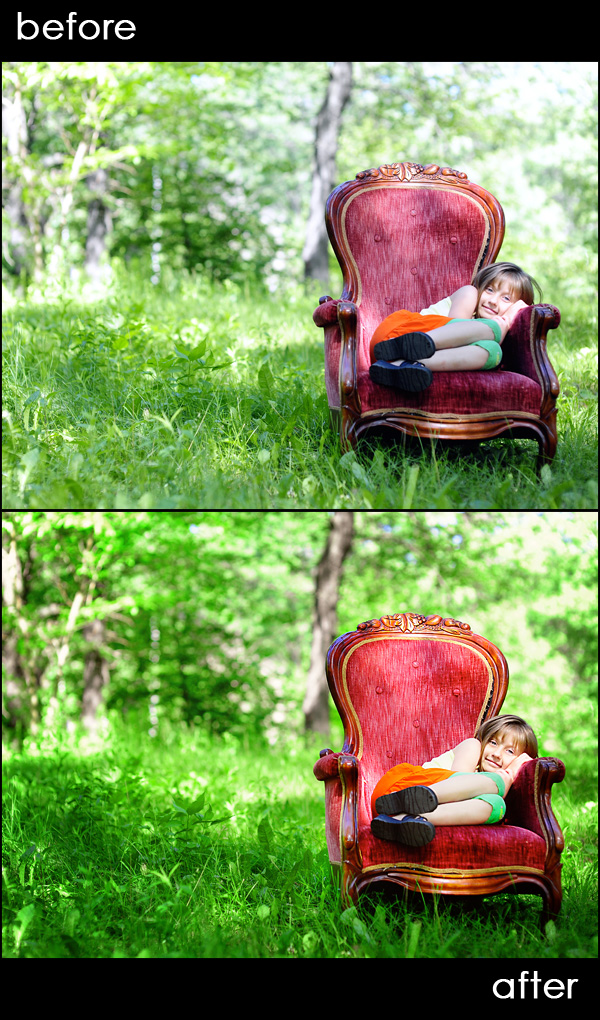
Geen kommentaar
Laat 'n boodskap
Jy moet wees aangemeld om 'n kommentaar te kan lewer.







































Lekker boodskap! Soos u gesê het, haar SOC-foto was al baie mooi, maar net 'n paar klein aanrakinge in PS het dit regtig laat pop!
Dankie - dit was wonderlik om te lees! 🙂
Dankie vir al u hulp weer Jodi! Vir almal wat dit lees en nog nie 'n klas by haar geneem het nie, sal ek dit ten sterkste aanbeveel. Ek het soveel geleer :)
NOU is ek 'n baie amateur met hierdie dinge - het nog nooit in my lewe 'n aksie probeer nie. Maar ek hou eintlik van die oorspronklike (miskien is dit my skerm, ek het dit ook nog nooit gekalibreer nie). Ek vind haar vel effens uitgespoel in die na-skoot, en haar wit bokant is amper verlore teen haar arm. Ek hou van die kleurkleur van die klere en stoel; die gras en bome sal ek eers die werklikheid van hul kleur moet ken. Net my opinie, en ek is weer baie nuut in al hierdie dinge.